Jinsi ya kupanua gari C pepo programu iliyolipwa? Mwaka mmoja uliopita, marafiki walimpa mke wangu kompyuta ya mkononi kwa ajili ya kumbukumbu yake, ambayo C: uwezo wa gari ulikuwa GB 70 tu. Kwa kawaida, sasa hakuna chochote kwenye diski ya mfumo nafasi ya bure, imejaa programu na faili. Kuelezea nusu yako nyingine kwamba data zote za kibinafsi zinapaswa kuhifadhiwa kwenye F: gari tayari limechoka. Na kisha wazo nzuri likaja akilini mwangu: vipi ikiwa tutaongeza C: gari kwa kiasi, kwa gharama ya F ya pili: gari, kwa sababu ni tupu, na yake. kiasi cha jumla 250 GB. Inaonekana kwangu kwamba ikiwa nitapunguza kiasi chake kwa GB 100 na kuunganisha GB 100 sawa na C: gari, basi nitapata kile ninachohitaji. Kiasi cha jumla cha gari C: baada ya operesheni hii itakuwa 170 GB.
Una nakala juu ya mada hii - lakini ndani yake unatoa mfano wa kufanya kazi na programu iliyolipwa Diski ya Acronis Mkurugenzi, inaonekana mpango huo ni wa thamani, lakini labda bado kuna analog ya bure.
Na pia, kama ulivyoelewa tayari, jumla ya kiasi nafasi ya diski Laptop ni 320 GB, ni kiasi gani unafikiria disk C, ambayo mfumo wa uendeshaji wa Windows iko, inapaswa kuchukua kwa kiasi kama hicho.
Jinsi ya kupanua gari C
Kwa kweli kuna programu kama hiyo, kwa mfano "EaseUS Mgawanyiko Mwalimu Toleo Bila Malipo". Mpango huu ni meneja wa kizigeu gari ngumu, inaweza kugawanya gari ngumu, yaani, kuunda, kufuta, kupunguza, kupanua na kuunganisha sehemu za gari ngumu, hasa tunachohitaji. Utendaji wa programu ni kwa Kiingereza, lakini kufanya kazi ndani yake ni rahisi na ya kupendeza, hasa tangu mpango huo ni bure. Tayari tumechapisha makala kadhaa juu ya kufanya kazi na programu hii na zinaweza kuwa na manufaa kwako: na moja zaidi -.
- Soma yetu makala mpya -
- Kwa maoni yangu, kwa upande wako, gari C: inapaswa kuchukua 120-150 GB. Ingawa katika kazi yangu ninashughulika nayo kompyuta tofauti na juzuu tofauti anatoa ngumu na kugundua kuwa kwa ujumla, watumiaji mara chache huchagua C: saizi ya gari ya zaidi ya 200 GB. Disk C: haipaswi kuwa kubwa na ina data muhimu, kwani mara nyingi inakabiliwa na makosa ya mtumiaji, makosa ya mfumo wa faili, virusi, na kadhalika.
Makala yetu yanafaa kwa mifumo ya uendeshaji: Windows XP, Windows Vista, Windows 7, Windows 8.
Wacha tuende kwenye wavuti rasmi http://www.easeus.com/download.htm
Bofya Pakua
Upakuaji wa Bure

Download sasa

Kisakinishi cha programu kinapakuliwa kwenye kompyuta yetu, tunaizindua. Kufunga programu ni rahisi sana, lakini kuna pointi kadhaa zinazostahili tahadhari yako.
Kutoka kwa kusakinisha kiboreshaji TuneUp Utilities 2013 unaweza kukataa, yaani, usifute kisanduku.

Huna haja ya kutaja barua pepe yako, vinginevyo mara moja kwa wiki utapokea habari na matoleo mbalimbali kutoka kwa watengenezaji wa programu kwa barua pepe.

Kwa hiyo, kabla ya kuanza programu, angalia kile tulicho nacho katika Usimamizi wa Disk, hali hiyo ni sawa. Disk C: ni ndogo kwa GB 49, na diski ya pili E: ni kubwa zaidi - 183 GB.


Hebu pamoja tuongeze Disk C: kwa kiasi, kwa gharama ya Disk E :, na kuwafanya karibu sawa. Zindua programu Sehemu ya EaseUS Mwalimu Bure Toleo.

Katika dirisha kuu la programu, chagua E: endesha gari na panya ya kushoto na uchague chombo cha kugawanya Resize / Hoja.

Katika dirisha inayoonekana, tumia delimiter kutenganisha 65 GB ya nafasi kutoka kwa gari E:, ambayo baadaye tutaunganisha kwenye gari C: na bofya OK.


Sasa chagua C: gari na panya ya kushoto na tena chagua zana ya kugawanya Resize / Hoja.

Tunachukua delimiter na panya ya kushoto na kuivuta hadi kulia, na hili tunathibitisha nia zetu za kutoa nafasi yote ya bure kwa C: gari na ubofye OK.


Mpango wa Toleo Huru la EaseUS Partition Master hufanya kazi katika hali ya uendeshaji iliyoahirishwa, ili vitendo vyetu vyote vitekeleze, bofya kitufe cha Tekeleza.

Mpango huo unauliza kuanzisha upya kompyuta, tunakubali - Ndiyo.


Kitendo cha kwanza cha programu ni kutenganisha nafasi kutoka kwa gari E:

Kitendo cha pili cha programu ni kushikamana na nafasi ya kuendesha C:
Ili kuboresha hifadhi ya data kwenye mfumo, tunatumia tofauti partitions mantiki. Kwa hivyo, wengi hutenga diski 1, kawaida C, kwa kizigeu cha mfumo, na D hutumika kama uhifadhi kwa yote au sehemu ya media titika; kwa kuongeza, unaweza kuunda sehemu zingine tofauti.
EaseUS Partition Master hukuruhusu kudhibiti kwa urahisi gari ngumu na kuivunja katika sekta fulani, njia hii ni rahisi kabisa na hutumiwa kila siku. Windows yenyewe ina njia zilizojumuishwa za kugawa HDD na hata SSD, lakini hazifanyi kazi vizuri na zinaweza kusababisha upotezaji wa data.
Ikiwa tutazingatia jinsi ya kugawanya HDD katika sehemu kadhaa, na kisha kuchanganya kiasi chao, basi tutaona kwamba jumla itakuwa sawa na ukubwa sawa na HDD. Unapaswa pia kukumbuka kuwa ugawaji wa mfumo lazima uwe na kiasi cha kutosha cha nafasi ya bure, kwa kawaida lazima iwe na angalau 5GB ya nafasi ya hifadhi, hutumiwa kuhakikisha kuwa hakuna lags katika mfumo.
Sifa Muhimu za EaseUS Partition Master
Kwanza, inafaa kuzingatia kwa nini programu hii Kwa mgawanyiko wa ngumu Diski inastahili kuzingatiwa na inaangazia huduma za programu:
- Faida muhimu zaidi ya matumizi ni kwamba ni bure;
- Aina mbalimbali za muundo wa diski zinazoungwa mkono, aina zote za kawaida duniani zipo hapa;
- Uwezo wa kufanya kazi na aina mbalimbali za kiasi cha vyombo vya habari, unaweza kushiriki HDD kutoka 2GB hadi 4TB;
- Kuna kazi ya kuonyesha au kuficha disks;
- Kuna kazi ya kuhamisha habari kwenye diski nyingine, wakati wa kudumisha uadilifu wa data;
- Kuna shredder ili kuondoa kabisa ka za habari;
- Uchambuzi wa diski kwa uwepo sekta mbaya;
- Unaweza kutazama mabadiliko.
Tabia hizi zote hufanya programu kuwa kweli suluhisho linalostahili kwa namna yoyote duni analogi zilizolipwa, ambayo inastahili mapitio tofauti. Sasa hebu tuangalie jinsi ya kutumia kwa usahihi programu kwenye Windows yako.
Jinsi ya kugawanya gari ngumu kwenye Windows?
Kabla ya kugawanya gari lako ngumu kwenye Windows 7, ni muhimu kupakua programu kutoka kwa kiungo https://www.partition-tool.com/landing/home-download.htm.
Mchakato wa ufungaji yenyewe ni wa kawaida na hauhitaji maarifa ya kina kwa Kingereza, jambo kuu ambalo unahitaji kuzingatia ni hapa utapewa programu za ziada, hii ni njia ya kukabiliana na gharama za usaidizi wa programu.

Pia wakati wa ufungaji utaulizwa kuingia anwani Barua pepe, sio lazima uonyeshe yako, hakuna uthibitishaji.

Sasa hebu tuangalie jinsi ya kugawanya gari ngumu katika sehemu kwa kutumia uwezo wa kimsingi maombi. Interface ni angavu na hata mtumiaji asiye na uzoefu ataweza kubaini. Unahitaji kufanya:
- Zindua programu na kwenye menyu kuu utaona yako anatoa mantiki na ujazo wao;
- Kawaida ni muhimu kuchukua kiasi fulani kutoka kwa sehemu moja na kufanya nyingine kutoka kwayo, hii ndiyo tutafanya. Chagua diski inayolengwa na ubofye kitufe kwenye menyu ya "Resize / move partition";

- Kwa kusonga kitelezi juu au kwa kuingia thamani ya eigen, unaweza kutaja kiasi cha kutengwa. Mstari wa "Ukubwa wa Ukubwa" utaonyesha kiasi kilichobaki cha kizigeu, na mstari wa "Nafasi Isiyotengwa Baada ya" itaonyesha kile kitakachotengwa. Ikiwa unatumia gari la hali dhabiti, kisha uhakikishe kuangalia kisanduku karibu na "Optimize kwa SSD". Kisha bonyeza Sawa;
- Chagua nafasi ambayo haijatengwa na ubofye "Unda kizigeu";
- Hapa unahitaji kuweka mipangilio ya msingi Kwa sehemu inayoundwa: jina, mfumo wa faili, barua ya kiendeshi na kiasi cha kizigeu yenyewe.

Mchakato yenyewe una fomu iliyochelewa ya utekelezaji na hata baada ya uteuzi wa mwisho na kubofya kitufe cha OK, hakuna kinachotokea, utahitaji kubofya kisanduku cha kuangalia kwenye menyu inayoitwa "Weka". Tu baada ya hatua hii kazi itaanza.

Usijali kuhusu data, itaingia kwa utaratibu kamili intact, kwa hivyo sio lazima umbizo la diski.
Shukrani kwa hatua hizi rahisi utakuwa nazo sehemu mpya katika "Kompyuta yangu", unaweza kuunda sehemu zingine za mantiki kwa njia ile ile, kumbuka tu kwamba kwenye diski iliyo na MBR haiwezekani kuunda zaidi ya vipengele 4.
Kwa kweli, mpango wetu wa kutenganisha kwa bidii diski ya Windows haiwezi tu kutenganisha, lakini pia kubadilisha kiasi chao. Ikiwa kwa sababu fulani unahitaji kurejesha kiasi cha diski kwenye nafasi yake ya awali au unataka kuchanganya, unaweza kufanya hivyo hapa. Futa tu kizigeu, programu itauliza uthibitisho. Kisha nafasi isiyotengwa itaonekana tena. Chagua diski unayotaka kupanua na ubofye kitufe cha "Resize/hamisha kizigeu". Kutumia kitelezi tena, ongeza sauti inayopatikana na uhifadhi mabadiliko.
Baada ya kupakua programu, utapokea huduma zingine ambazo hazijaelezewa kwenye kifungu; zinafanya kazi kwa njia ile ile.
Tuligundua jinsi ya kugawanya gari ngumu kwenye Windows 10 na matoleo mengine yoyote wakati wa kuhifadhi habari asili. Shukrani kwa suluhisho hili, unaweza kuanzisha sahihi na kazi ya starehe mifumo, kufunga ufikiaji mdogo kwa sehemu yoyote, itumie kwa madhumuni ya kipekee na shughuli zingine nyingi, na hii yote ni bure kabisa.
Ikiwa bado una maswali juu ya mada "EaseUS Partition Master - mpango wa kugawanya gari ngumu," unaweza kuwauliza kwenye maoni.
if(function_exists("the_ratings")) ( the_ratings(); ) ?>
Kugawanya diski katika sehemu kadhaa sasa sio kazi ngumu au hatari. Programu, ambayo ni ovyo kwako leo, itawawezesha kufanya kazi na partitions kwa urahisi na kwa usalama na, zaidi ya hayo, ina maelezo ya wazi sana ya shughuli zote.
Miongoni mwa idadi ndogo ya programu ambazo zimeundwa kufanya kazi nazo sehemu ngumu diski, inatofautishwa na unyenyekevu wake. Programu inapatikana katika matoleo matatu, moja ambayo ni ya bure, na, bila shaka, ni mdogo zaidi katika utendaji. Toleo Toleo la Nyumbani hana fursa za kitaaluma, hata hivyo, katika hali nyingi itakuwa yanafaa kwa matumizi. Hebu tuangalie kwa karibu zaidi.
Kwa kuwa programu bado iliteuliwa kama Meneja na sio Mwalimu, kiolesura chake hakijabadilika sana. Kipengele tofauti ni kwamba muundo wa kiolesura chake ni sawa na muundo Windows Explorer. Upande wa kushoto wa dirisha utapata kila kitu chaguzi zinazohitajika maombi, wakati sehemu kuu ya dirisha inaonyesha sehemu zilizopo za diski na habari juu yao. Sehemu ya juu Programu imejazwa na menyu kuu na upau wa vidhibiti ambavyo vina vitendaji vingi sawa.
Kama tulivyosema hapo juu, Toleo la Nyumbani la EASEUS Partition Master huleta seti ya msingi ya shughuli kwenye eneo-kazi. Ukiwa na programu hii, unaweza kuunda na kufuta partitions, kubadilisha ukubwa wao, au kuzisogeza katika hali ambazo zinapakana na eneo ambalo halijatengwa.
Kufuta kizigeu ni kazi rahisi sana, kwani maombi yote yatakuuliza ufanye ni kuchagua njia ya kufuta. Hapa utahitaji kuashiria ikiwa unataka data kwenye kizigeu hiki ifutwe ili isiweze kurejeshwa, au ikiwa unataka kizigeu kihamishwe hadi eneo ambalo halijatengwa. Kuunda kizigeu kutahitaji muda na bidii zaidi kwani inahitaji kuchagua aina ya kizigeu, mfumo wa faili, saizi ya nguzo, na muhimu zaidi, saizi ya kizigeu. Unaweza kuamua saizi ya kizigeu kwa kuingiza nambari ya MB mwenyewe, au kwa kufafanua kigezo hiki kwa kuburuta ukingo wa kizigeu kwenye mchoro wa picha.
Kuongeza saizi ya kizigeu cha diski ngumu inategemea hasa kiasi cha eneo ambalo halijatengwa linapatikana mwishoni na mwanzoni; kizigeu kinaweza kupanuliwa tu kwa kuitumia.
Mwalimu wa Sehemu ya EASEUS itakuruhusu kuratibu shughuli nyingi kabla ya kutekelezwa. Programu huzihifadhi zote kama zinasubiri, na huzitekeleza tu unapozianzisha. Pia una chaguo la kughairi kitendo kilichoratibiwa. Miamala inayosubiri inaweza kughairiwa moja baada ya nyingine kwa mpangilio wa kinyume. Hiyo ni, mwisho unaweza kufutwa kwanza. Moja ya vipengele vyema maombi ni kwamba vitendo vilivyopangwa kwenye gari ngumu vinaonyeshwa mara moja uwasilishaji wa picha.
Wakati wa kupima, tulijaribu kubadilisha mpangilio wa awali wa partitions kwenye gari ngumu, licha ya ukweli kwamba kulikuwa na data kwenye gari ngumu. Hizi sio shughuli salama zaidi, na kuunda nakala za chelezo data ni nyingi sana ushauri mzuri, Lakini Mwalimu wa Sehemu ya EASEUS ilifanya shughuli zote bila kupoteza habari hata kidogo. Jambo lingine muhimu ni kwamba kwa shughuli nyingi programu haitahitaji kuanzisha upya kompyuta, hata hivyo, hii inategemea ikiwa kizigeu kinatumika wakati shughuli zinafanywa au la. Shughuli zote zimewashwa kizigeu cha mfumo itahitaji kuwasha upya.
Mbali na ukweli kwamba programu inakuwezesha kufanya kazi nayo sehemu zilizopo, pia una chaguo la kurejesha sehemu za diski zilizofutwa. Huduma ya kurejesha ugawaji, ambayo inapatikana katika programu, inajaribu kupata maeneo yaliyofutwa au yaliyopotea katika eneo lisilotengwa. Unaweza kufanya operesheni hii moja kwa moja, au hali ya mwongozo, ambayo utakuwa nayo udhibiti kamili juu ya mchakato.
Toleo la Nyumbani la EASEUS Partition Master ina idadi ya zana zinazotoa vipengele vya ziada. Chaguzi hizi ni pamoja na zifuatazo: kufuta sehemu zote mara moja, kunakili diski kwenye diski nyingine, na kufuta yaliyomo ili isiweze kurejeshwa.
Vipengele vyema na hasi
Toleo la Nyumbani la EASEUS Partition Master- ni nzuri sana na badala yake chombo cha bure kwa kufanya kazi na sehemu za diski ngumu. Toleo la bure ni mdogo kwa kuwa baadhi ya kazi hazifanyi kazi, kwa mfano, kazi ya kuunda disks za bootable. Walakini, vikwazo hivi havipaswi kuwakatisha tamaa watumiaji wa nyumbani kwani chaguzi zingine ni nzuri kabisa. Unaweza kufanya karibu shughuli zote za msingi kwenye partitions bila kuwa kazi ngumu sana.
Kwa ufungaji wa kawaida na Uendeshaji wa Windows 7/8.1/10 20-25 GB ya nafasi ya diski ngumu inatosha, lakini kwa mazoezi lazima utenge zaidi kwa kizigeu cha mfumo, angalau 50-60 GB, kwani kwa kuongeza mfumo yenyewe, watumiaji hufunga vifurushi vingine. maombi tofauti. Lakini baada ya muda, kiasi hiki kinaweza kutosha.
Katika hali kama hizi, unaweza kuondoa baadhi ya programu na kuziweka tena, lakini kwenye gari D, lakini hii ni mbali na wengi. chaguo bora. Ni rahisi zaidi kuongeza ukubwa wa ugawaji wa mfumo kwa kukopa baadhi ya nafasi ya disk kutoka kwa sehemu nyingine. Kuna njia kadhaa za kufanya hivyo, lakini ya haraka na ya kuaminika ni programu. Ili kupanua kizigeu cha mfumo, sio lazima hata kidogo kutumia programu za gharama kubwa kama Mkurugenzi wa Diski ya Acronis; analogi za bure, kwa mfano, EaseUS Partition Master Free.
Mpango huu ni nguvu, rahisi na rahisi. Mbali na toleo la Bure, kuna pia toleo la kibiashara, lakini ndani kwa kesi hii hatuhitaji. Programu inaweza kufanya kazi na diski hadi 4 TB, inasaidia kubadilisha sehemu za msingi kuwa za kimantiki na kinyume chake, na kuunda nakala za sehemu za kuhamisha data kwa kompyuta nyingine bila Uwekaji upya wa Windows, tazama, gawanya na ubadilishe ukubwa wa sehemu za aina yoyote.
Vipengele vya ziada vya programu ni pamoja na kuficha na kuonyesha viendeshi, kuondolewa kamili faili, pamoja na kuangalia uso wa diski kwa sekta mbaya. Hakuna lugha ya Kirusi katika EaseUS Partition Master Free, lakini haijalishi. Kiolesura cha programu ni rahisi, na shughuli nyingi hufanywa kwa kutumia angavu vipengele vya picha usimamizi. Ili kupata dirisha la Mchawi wa Disk, baada ya kusakinisha na kuzindua programu, bofya kitufe cha "Zindua Maombi" kilicho katikati.
Katika kidirisha kikubwa cha kulia cha dirisha utaona orodha ya sehemu zako. Labda pia kutakuwa na iliyohifadhiwa kwenye orodha hii Eneo la Windows bila barua (itawekwa alama ya nyota) na kidogo nafasi isiyotengwa. Kwa hivyo, ili kupanua kizigeu C, tunahitaji kukata sehemu ya kizigeu D na kisha "kuuza" kwa kizigeu C. Bofya bonyeza kulia panya juu ya sehemu ya D na kwenye menyu inayoonekana, chagua chaguo la kwanza kabisa "Resize/Sogeza Sehemu".

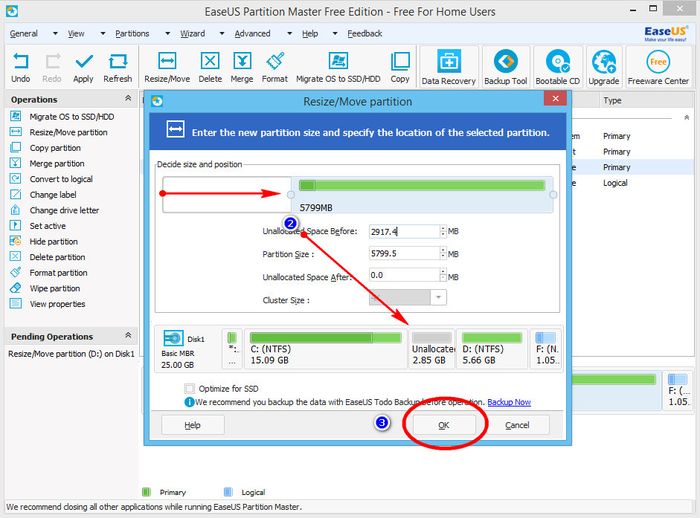
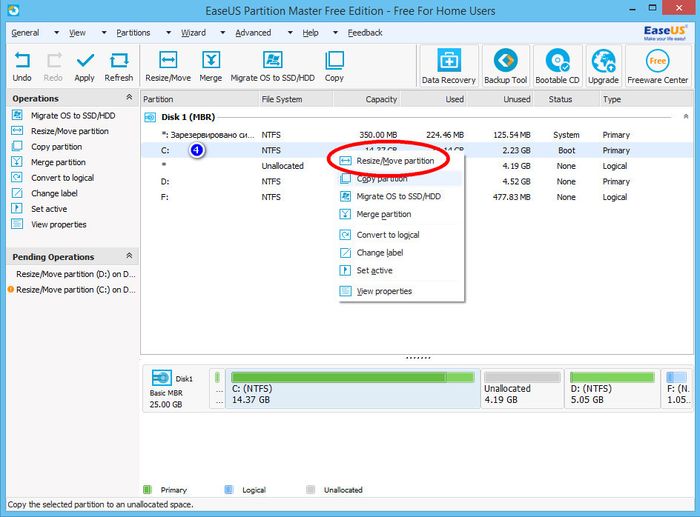
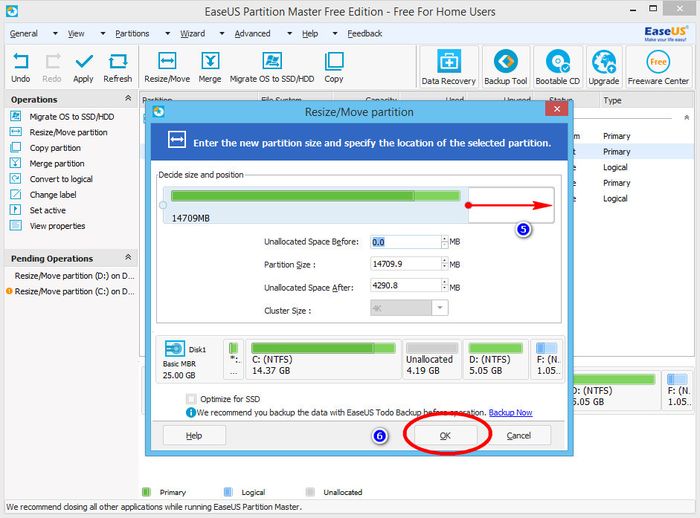
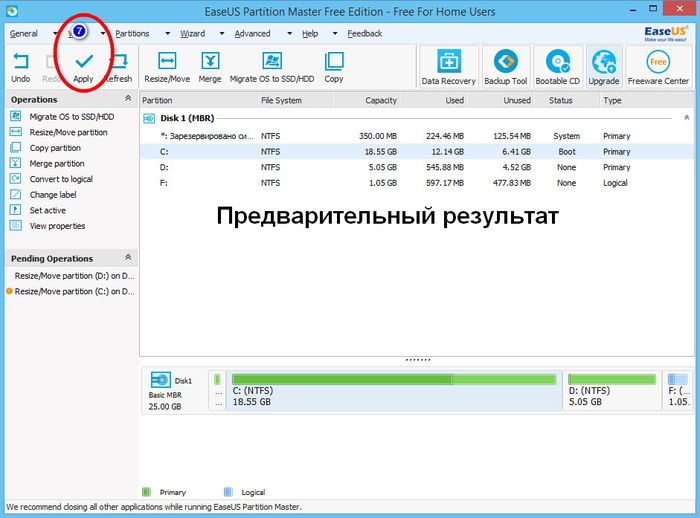
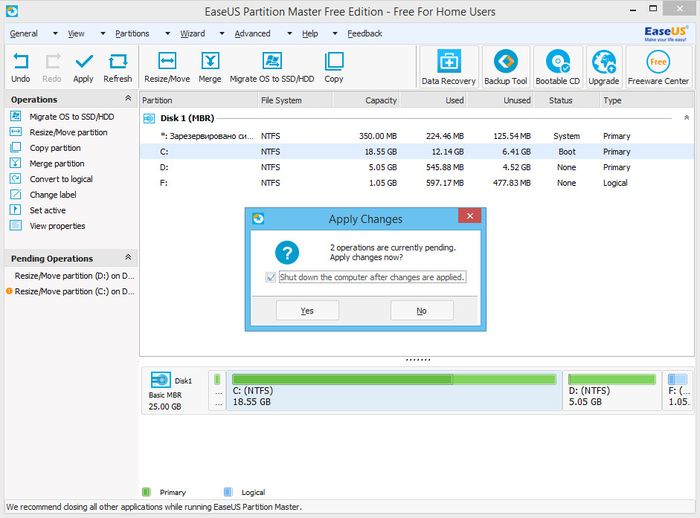

Katika dirisha linalofungua, buruta kitelezi ili nafasi isiyotengwa ifikie ugawaji wa mfumo. Bofya Sawa. Vile vile vinaweza kufanywa bila kupiga simu dirisha la ziada mchawi kwa kuburuta kitelezi kwenye uwakilishi wa kielelezo wa paneli ya diski iliyoko chini ya dirisha kuu. Tunafanya utaratibu sawa wa kizigeu C, wakati huu tu tunavuta kitelezi kwenye eneo la nafasi isiyotengwa, na hivyo kuongeza kiwango cha gari C. Bonyeza Sawa tena, na kisha utumie mipangilio mipya kwa kubofya kitufe cha "Weka". .
Mara tu ukifanya hivi, dirisha litatokea kukujulisha kuwa operesheni imeanza. Ili kuzuia programu kuuliza maswali yasiyo ya lazima, angalia kisanduku cha kuteua "Zima kompyuta baada ya mabadiliko kutumika". Bonyeza NDIYO na uthibitishe kuanza kwa utaratibu. Kompyuta itaanza upya na utaona dirisha nyeusi na maendeleo ya shughuli, baada ya hapo desktop itapakia. Subiri hadi utaratibu ukamilike na usizime kompyuta, hata ikiwa inaonekana kuwa inachukua muda mrefu sana. Vinginevyo, una hatari ya kuharibu mfumo wa faili, ambayo itazuia Windows kutoka kwa booting.
Mpango huo unapatikana bila malipo kwenye tovuti ya msanidi www.partition-tool.com/personal.htm. Kuwa makini wakati wa kufunga toleo la bure programu zinaweza kusakinishwa kwenye mfumo na programu ya mtu wa tatu.


























